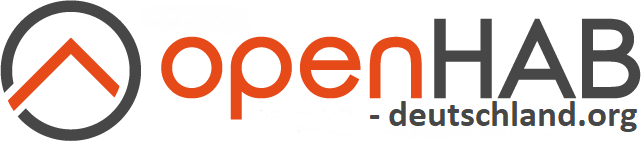Die installation ist einfach:
Wir werden 3 Software und einen SD-Card Image file benötigen.
- Der neueste openHABianpi xz-komprimierter file: Download Raspberry PI image
- Mit 7ZIP packen wir es in eine beliebeige Mappe aus, dies wird der SD-Card Image file sein.
- ETCHER der SD Card Image schreiber Software hier: Download ETCHER
- VS Code Editor um Files zu bearbeiten: Download Visualstudio Code

Installationsvorgang: original in englisch hier
- Den ETCHER Software starten.
- Die SD Karte ins PC einlegen. (Class10-es 16-32GB micro SD)
- Den Image File auswählen, wo wir ausgepack hatten.
- Den blauen “Flash” Taste drücken.

Bemerkung: Sollte der Flashvorgang einfrieren, die SD Karte einfach mit diesem Software neu formattieren und den Flash vorgang wieder beginnen.
- Flash Ablauf und Validation abwarten ( Ca. 10-25 min.)

- SD Karte entfernen und in den Raspberry PI3 einlegen.
- Ethernet Kabel anschliessen zum PI3. ( Internet wird benötigt zum Installation Fortsetzung )
- Netzteil 5V DC für PI3 einschalten. Der grüne LED blinkt, der rote leuchtet. Passt.
- Lassen wir ihn autark arbeiten, bei Bedarf optional kann man mit einem HDMI kabel an dem Fernseher verfolgen. Ich hab’ es nicht getan.

- Nach etwa 15-45 min. öffnen wir ein Browser auf dem PC: http://openhabianpi:8080/
- Auf der Startseite PI3 OpenHAB den STANDARD setup auswählen.

Danach kommt diese Seite hoch:

Installation ist erfolgreich und fertig.
Quelle:
Lengyel József
Vielen Dank.